【热话题】Windows 10正式版硬盘安装方法
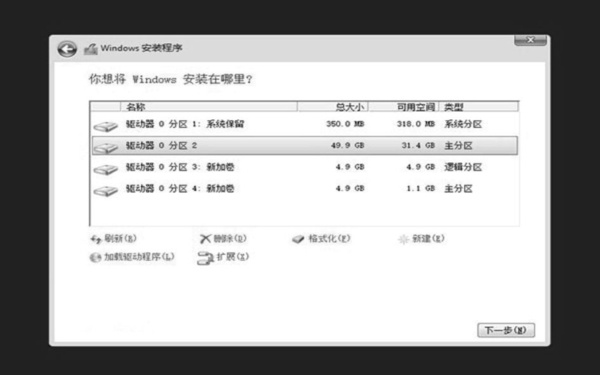
日前,微软发布了Windows10正式版,而很多用户可能会因为电脑知识的欠缺而不敢安装Windows10。本次我们带来了Windows10正式版的硬盘安装方法。
新建分区
因为要从本地硬盘引导安装,所以用户首先要确保电脑硬盘上至少有两个分区,一个是系统安装分区,另一个则用来保存系统安装文件。如果用户的电脑上只有一个分区(即系统分区),那么就需要可通过下面的方法来开辟新的分区。
第一步,用户需要按Win+X来打开磁盘管理,并找一个剩余空间较大的分区,然后右键单击该分区并选择“压缩卷”。用户需要输入合适的大小(只要能装下安装文件即可,大于5000MB即可),并点击“压缩”。此后,用户会发现在自己选择的分区后面出现了一个未分配空间。
第二步,用户需要右键单击未分配空间,并选择“新建简单卷”,在出现的窗口中一路点击“下一步”即可。需要注意的是,如果提示需要将硬盘转换为动态磁盘,那是因为硬盘是MBR分区结构,而主分区数量已经超过了该分区类型的最大限制,此时用户需要放弃分区操作,并重新选择一个可用的分区来放置安装文件。
系统安装
关于Windows10系统的安装方法,最简单最快速的安装方法就是本地硬盘启动安装法。该方法不需要U盘等其他辅助设备,只需要下载ISO镜像即可快速安装。
第一步,用户需要下载并安装软媒魔方,并点击右下角的“应用大全”来找到“硬盘装机”(也可通过右上角的搜索框找到)。
第二步,在打开“硬盘装机”后,用户需要选择下载好的ISO镜像和镜像解压分区。需要注意的是,镜像解压分区并非系统安装分区,所以用户需要尽量选用其他分区。此外,其他设置只需要选择默认的即可。在完成上述步骤后,用户需要点击“开始装机”。在点击完“开始装机”后,用户需要在弹出窗口中点击“是”,接着电脑便会重新启动。在重启后用户需要在开机启动菜单中选择“软媒安装模式”来开始安装。
第三步,系统会让用户进行语言、区域和输入法设置,中国用户使用默认即可,此后需要先后点击“下一步”和“现在安装”。在密钥输入界面,用户需要输入自己的安装密钥并点击“下一步”继续。此外,用户也可以点击“跳过”,这样就需要在安装完成后输入激活密钥。点击“跳过”后会有版本选择窗口,用户需要选择自己想要安装的版本并点击“下一步”继续。在完成上述步骤后,用户需要勾选“我接受许可条款”并点击“下一步”继续。在安装类型选择界面,用户可以选择“升级”或“自定义”,一般来说用户都想执行纯净安装,那么就需要选择“自定义”。如果用户想将当前的系统替换掉,那么就需要将当前的系统盘格式化,并选择这个分区,然后“下一步”即可。如果用户想安装双系统,那么其就需要选择除了当前系统分区和“系统保留”分区之外的其他分区,然后点击“下一步”。此后,Windows10安装程序会至少重启两次,用户只需要耐心等待30分钟左右就可以进入后续设置了。
后续设置
主要的安装步骤完成之后就会进入后续设置阶段,第一步,用户要输入产品密钥(如果安装开始时输入过则不显示该界面),输入后点击“下一步”继续。
第二步,用户需要对Windows10进行个性化设置。用户可以直接点击右下角的“使用快速设置”来使用默认设置,也可以点击屏幕左下角的“自定义设置”来逐项安排。若点击了“自定义设置”,用户还可以选择可向微软发送的数据信息。需要的是,如果关闭了“位置”信息,那么电脑就会无法定位(平板电脑等移动设备慎用)。完成自定义设置后,用户需要点击“下一步”继续。
第三步,在所有者界面,用户需要选择电脑的归属,如果是个人用户就选择“我拥有它”,而企业和组织用户则可选择“我的组织”。在选择完成后,用户需要点击“下一步”继续。在个性化设置界面,用户需要输入自己的微软账户信息来登录Windows10。如果用户没有微软账户,那么其就可以点击屏幕中间的“创建一个”,也可以点击左下方“跳过此步骤”来使用本地账户登录。此后,用户需要等待Windows10进行应用设置,使用微软账户登录的用户则需要等待更长时间。在设置完成后,用户就直接进入Windows10桌面了。
查看评论 回复
